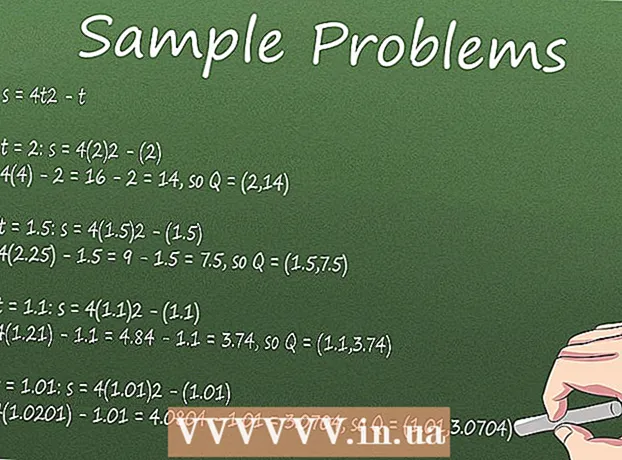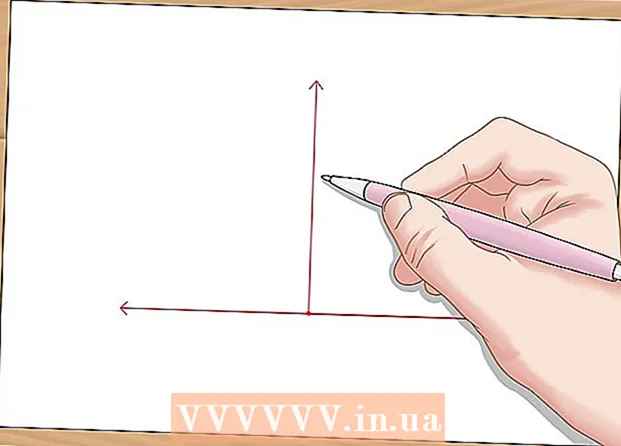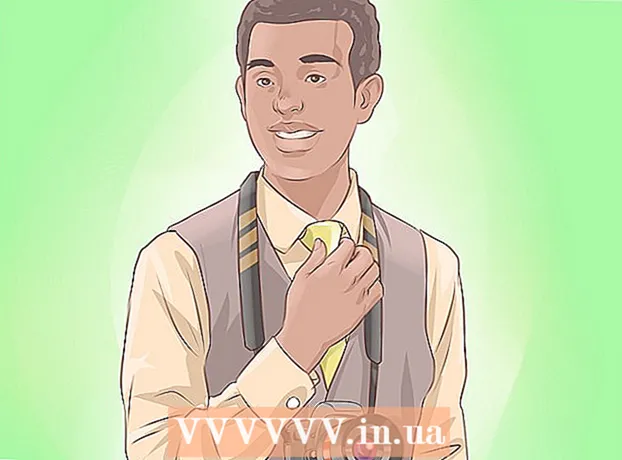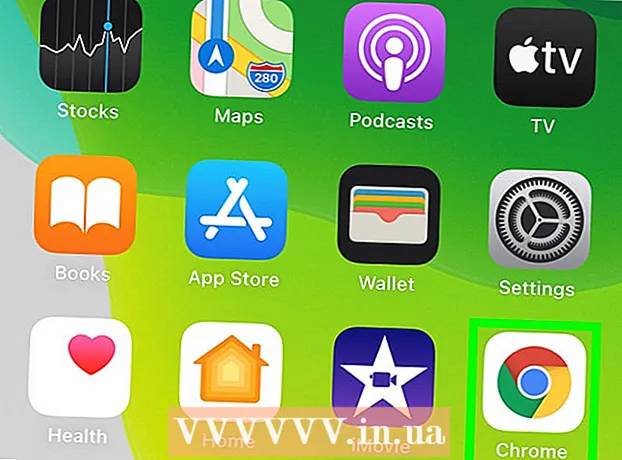Autor:
Frank Hunt
Erstelldatum:
13 Marsch 2021
Aktualisierungsdatum:
1 Juli 2024
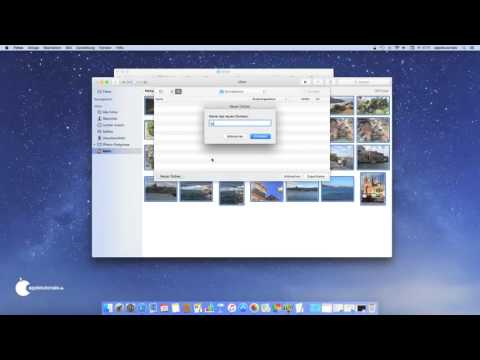
Inhalt
- Schreiten
- Methode 1 von 3: Brennen Sie eine Audio-CD
- Methode 2 von 3: Brennen Sie eine Daten-CD
- Methode 3 von 3: Brennen Sie ein Disc-Image
- Tipps
- Warnungen
Sie können CDs auf einem Mac ohne zusätzliche Software brennen. Sie können Daten-CDs mit einer Sicherungskopie Ihrer Dateien erstellen, Musik auf eine CD brennen, um sie in einem CD-Player abzuspielen, oder Sie können Kopien von CDs erstellen (Disc-Image). Lesen Sie diesen Artikel, um zu erfahren, wie.
Schreiten
Methode 1 von 3: Brennen Sie eine Audio-CD
 Öffne iTunes. Erstellen Sie eine neue Wiedergabeliste, indem Sie auf Datei> Neu> Wiedergabeliste klicken.
Öffne iTunes. Erstellen Sie eine neue Wiedergabeliste, indem Sie auf Datei> Neu> Wiedergabeliste klicken. - Sie können die Wiedergabeliste in der "Quellliste", der linken Spalte, umbenennen. Der Name der Wiedergabeliste wird zum Namen der CD.
 Fügen Sie der Wiedergabeliste Titel hinzu. Klicken Sie auf die gewünschten Titel und ziehen Sie sie in die Wiedergabeliste. Sie können auch ein ganzes Album auf einmal hinzufügen, indem Sie auf das Cover klicken und es in die Wiedergabeliste ziehen.
Fügen Sie der Wiedergabeliste Titel hinzu. Klicken Sie auf die gewünschten Titel und ziehen Sie sie in die Wiedergabeliste. Sie können auch ein ganzes Album auf einmal hinzufügen, indem Sie auf das Cover klicken und es in die Wiedergabeliste ziehen. - Eine normale Audio-CD kann 80 Minuten Musik aufnehmen. iTunes zeigt dies am unteren Bildschirmrand mit 1,2 oder 1,3 Stunden an. Diese Methode ist nicht sehr präzise, manchmal zeigt iTunes 1,3 Stunden an und dann scheint es, dass Sie zu viel Musik ausgewählt haben.
 Platzieren Sie die Wiedergabeliste in der gewünschten Reihenfolge. Sie können die Liste auf verschiedene Arten oder manuell selbst sortieren.
Platzieren Sie die Wiedergabeliste in der gewünschten Reihenfolge. Sie können die Liste auf verschiedene Arten oder manuell selbst sortieren.  Legen Sie eine leere CD in das CD-Fach. Klicken Sie auf Datei> Wiedergabeliste auf Disc brennen. Wenn die Liste zu lang ist, können Sie mehrere CDs zum Brennen verwenden oder die Wiedergabeliste zuerst kürzen.
Legen Sie eine leere CD in das CD-Fach. Klicken Sie auf Datei> Wiedergabeliste auf Disc brennen. Wenn die Liste zu lang ist, können Sie mehrere CDs zum Brennen verwenden oder die Wiedergabeliste zuerst kürzen. - Wenn Sie nicht wissen, wie Sie das CD-Fach öffnen können, klicken Sie auf Steuerelemente> Disc entfernen. Das CD-Fach wird nun geöffnet, unabhängig davon, ob sich etwas darin befindet oder nicht.
- Normalerweise benötigen Sie eine CD, um eine Audio-CD zu brennen. Es gibt DVD-Player, die Audio abspielen können, aber sie sind selten.
 Wählen Sie die gewünschten Brenneinstellungen. Das Brennen beginnt sofort in iTunes 10 oder früher. In iTunes 11 wird ein Fenster angezeigt, in dem Sie die Einstellungen anpassen können, bevor das Brennen beginnt.
Wählen Sie die gewünschten Brenneinstellungen. Das Brennen beginnt sofort in iTunes 10 oder früher. In iTunes 11 wird ein Fenster angezeigt, in dem Sie die Einstellungen anpassen können, bevor das Brennen beginnt. - Passen Sie die Brenngeschwindigkeit an. Höher ist schneller, aber die Qualität ist geringer, ein Risiko beim Abspielen auf älteren CD-Playern oder bei der Verwendung billiger CDs.
- Wählen Sie aus, ob zwischen den Songs eine Pause eingefügt werden soll.
- Wählen Sie das Format. Audio-CD ist am gebräuchlichsten und funktioniert in allen CD-Playern. MP3-CD funktioniert nur in einigen CD-Playern. Tun Sie dies nur, wenn das Format Ihrer Songs MP3 ist und nicht beispielsweise AAC.
 Klicken Sie auf die Schaltfläche Marke. iTunes zeigt den Brennfortschritt an. Wenn die CD fertig ist, ertönt ein Ton.
Klicken Sie auf die Schaltfläche Marke. iTunes zeigt den Brennfortschritt an. Wenn die CD fertig ist, ertönt ein Ton.
Methode 2 von 3: Brennen Sie eine Daten-CD
 Legen Sie eine leere CD in das CD-Fach. Eine CD-R kann einmal geschrieben, Daten auf einer CD-RW hinzugefügt oder entfernt werden.
Legen Sie eine leere CD in das CD-Fach. Eine CD-R kann einmal geschrieben, Daten auf einer CD-RW hinzugefügt oder entfernt werden. - Die folgenden Schritte funktionieren auch mit DVDs, wenn Ihr Computer DVDs unterstützt.
 Wählen Sie die Option "Open Finder". Wenn Sie eine leere CD in das Fach legen, werden Sie nach wenigen Augenblicken gefragt, was Sie mit der CD tun möchten. Wählen Sie "Open Finder", damit Sie Dateien einfach per Drag & Drop auf die CD ziehen können.
Wählen Sie die Option "Open Finder". Wenn Sie eine leere CD in das Fach legen, werden Sie nach wenigen Augenblicken gefragt, was Sie mit der CD tun möchten. Wählen Sie "Open Finder", damit Sie Dateien einfach per Drag & Drop auf die CD ziehen können.  Suchen Sie in der linken Spalte des Finder-Menüs nach der leeren Festplatte. Es heißt: "Unbenannte CD". Klicken Sie hier, um zum Fenster Beschreibbare CD zu gelangen.
Suchen Sie in der linken Spalte des Finder-Menüs nach der leeren Festplatte. Es heißt: "Unbenannte CD". Klicken Sie hier, um zum Fenster Beschreibbare CD zu gelangen.  Ziehen Sie die gewünschten Ordner oder Dateien in das Fenster. Benennen Sie bei Bedarf Ordner und Dateien um, bevor Sie mit dem Brennen beginnen. Sie können die Namen nach dem Brennen nicht ändern.
Ziehen Sie die gewünschten Ordner oder Dateien in das Fenster. Benennen Sie bei Bedarf Ordner und Dateien um, bevor Sie mit dem Brennen beginnen. Sie können die Namen nach dem Brennen nicht ändern.  Fangen Sie an zu brennen. Klicken Sie auf Datei> CD ohne Titel brennen. Jetzt können Sie der CD einen Namen geben. Dieser Name wird angezeigt, wenn Sie die gebrannte CD in den Computer einlegen.
Fangen Sie an zu brennen. Klicken Sie auf Datei> CD ohne Titel brennen. Jetzt können Sie der CD einen Namen geben. Dieser Name wird angezeigt, wenn Sie die gebrannte CD in den Computer einlegen.  Klicken Sie auf Marke. Die Dateien werden auf die CD geschrieben. Dieser Vorgang kann je nach Größe der Dateien einige Minuten bis eine Stunde dauern.
Klicken Sie auf Marke. Die Dateien werden auf die CD geschrieben. Dieser Vorgang kann je nach Größe der Dateien einige Minuten bis eine Stunde dauern. - Um eine CD-RW erneut zu verwenden, löschen Sie zuerst die Daten auf der CD und wiederholen Sie die obigen Schritte.
Methode 3 von 3: Brennen Sie ein Disc-Image
 Öffnen Sie das Festplatten-Dienstprogramm im Ordner Dienstprogramme (/ Anwendungen / Dienstprogramme). Ein Disk-Image ist eine identische Kopie einer CD oder DVD auf einer anderen CD oder DVD. Die neue CD verhält sich genauso wie das Original.
Öffnen Sie das Festplatten-Dienstprogramm im Ordner Dienstprogramme (/ Anwendungen / Dienstprogramme). Ein Disk-Image ist eine identische Kopie einer CD oder DVD auf einer anderen CD oder DVD. Die neue CD verhält sich genauso wie das Original.  Legen Sie eine leere CD oder DVD in das optische Laufwerk des Computers ein. Auf einer CD können Sie normalerweise maximal 700 MB speichern, eine DVD passt normalerweise auf 4,7 GB.
Legen Sie eine leere CD oder DVD in das optische Laufwerk des Computers ein. Auf einer CD können Sie normalerweise maximal 700 MB speichern, eine DVD passt normalerweise auf 4,7 GB.  Fügen Sie die Disk-Image-Datei hinzu. Suchen Sie auf Ihrem Computer nach der Disk-Image-Datei. Die Datei muss die Erweiterung .iso haben. Ziehen Sie die ISO-Datei in die Seitenleiste des Festplatten-Dienstprogramms.
Fügen Sie die Disk-Image-Datei hinzu. Suchen Sie auf Ihrem Computer nach der Disk-Image-Datei. Die Datei muss die Erweiterung .iso haben. Ziehen Sie die ISO-Datei in die Seitenleiste des Festplatten-Dienstprogramms.  Brennen Sie die CD. Klicken Sie auf das Image in der Seitenleiste und klicken Sie oben auf dem Bildschirm auf "Brennen".
Brennen Sie die CD. Klicken Sie auf das Image in der Seitenleiste und klicken Sie oben auf dem Bildschirm auf "Brennen".  Passen Sie die Einstellungen an. Wenn Sie auf "Brennen" geklickt haben, können Sie auf die Schaltfläche mit dem Pfeil klicken, um die Brenneinstellungen anzupassen. Stellen Sie sicher, dass die Option "Gebrannte Daten überprüfen" aktiviert ist. Klicken Sie erneut auf "Marke". Warten Sie, bis der Vorgang abgeschlossen ist.
Passen Sie die Einstellungen an. Wenn Sie auf "Brennen" geklickt haben, können Sie auf die Schaltfläche mit dem Pfeil klicken, um die Brenneinstellungen anzupassen. Stellen Sie sicher, dass die Option "Gebrannte Daten überprüfen" aktiviert ist. Klicken Sie erneut auf "Marke". Warten Sie, bis der Vorgang abgeschlossen ist.
Tipps
- Diese Schritte funktionieren auch mit DVD-R, DVD + R, DVD-RW, DVD + RW oder DVD-RAM. Auf DVDs passen mehr Daten als auf CDs.
- Wählen Sie nicht die Option MP3-CD, wenn Sie mehrere Arten von Audiodateien haben. In diesem Fall müssen Sie zuerst alles in mp-3 konvertieren.
Warnungen
- Verwenden Sie zum Brennen nur saubere und unbeschädigte CDs.
- PCs erkennen möglicherweise die Daten auf der CD nicht. Das hängt vom Dateityp ab.